Deux solutions pour récupérer les données de Samsung S5/S6/S4/S3 avec un écran cassé
Feb 28, 2025 • Déposé à: Nouvelles et astuces pour téléphone •Des solutions éprouvées
Le fait que l'écran de votre téléphone soit cassé peut parfois être un peu décourageant. Beaucoup de gens pensent qu'il n'est pas possible de récupérer vos données à partir d'un matériel cassé, ce qui est un concept largement mal interprété. Vous pouvez facilement récupérer vos données même à partir d'un smartphone Android endommagé. Dans ce post, nous allons vous faire savoir comment effectuer une récupération de données sur l'écran cassé du Galaxy S5 de deux manières différentes. Cette technique ne s'applique pas uniquement au S5, elle peut également fonctionner pour d'autres téléphones de la gamme comme le S3, le S4, le S6 et bien d'autres encore.
Partie 1: Récupérer les données d'un Samsung S5/S6/S4/S3 cassé avec Android Data Extraction
Android Data Extraction est le premier logiciel de récupération de données pour les téléphones Android cassés. Il offre un moyen rapide et fiable de récupérer les données de l'écran brisé du Samsung S5. Le logiciel a le taux de récupération le plus élevé du secteur et peut récupérer presque tous les types de données (photos, messages, contacts, journaux d'appels, etc.). Comme l'application est compatible avec de nombreux appareils Galaxy, vous pouvez facilement faire la récupération de données Samsung Galaxy S6.
Quel que soit le type de dommage physique subi par votre téléphone (écran brisé, dégâts d'eaux, etc.), vous pouvez toujours récupérer vos données perdues en effectuant la récupération des données de l'écran brisé du Galaxy S5 avec Android Data Extraction. Pour ce faire, vous devez suivre ces quelques étapes simples.

Dr.Fone toolkit - Extraction de données Android (appareil endommagé)
Premier logiciel de récupération de données au monde pour les téléphones Android endommagés.
- Il peut également être utilisé pour récupérer des données sur des téléphones cassés ou endommagés de toute autre manière, comme ceux qui sont bloqués en redémarrage en boucle.
- Le taux de récupération le plus élevé du secteur.
- Récupérez des photos, des vidéos, des contacts, des messages, des journaux d'appels et plus encore.
- Compatible avec les appareils Samsung Galaxy.
1. Tout d'abord, téléchargez Android Data Extraction depuis son site officiel ici et installez-le sur votre PC. Dans le même temps, connectez votre téléphone au système à l'aide d'un câble USB. Après avoir installé l'application, vous pouvez simplement la lancer pour obtenir l'écran d'accueil suivant. Maintenant, parmi toutes les options proposées, cliquez sur "Data Extraction (Damaged Device)".

2.Pour commencer, il vous sera demandé de sélectionner le type de données que vous souhaitez récupérer sur votre téléphone. Vérifiez simplement les types de données ou sélectionnez toutes les options si vous souhaitez effectuer une récupération de données complète Samsung Galaxy S6. Lorsque vous avez terminé, cliquez simplement sur le bouton "Suivant".
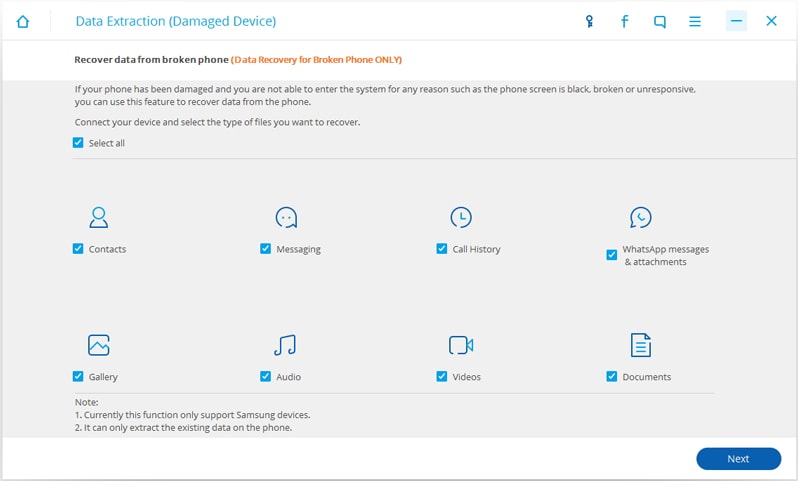
3. L'interface vous demandera de sélectionner le type de dommage que vous avez sur votre appareil. Il peut s'agir d'un écran tactile qui ne répond pas ou d'un écran noir ou cassé.
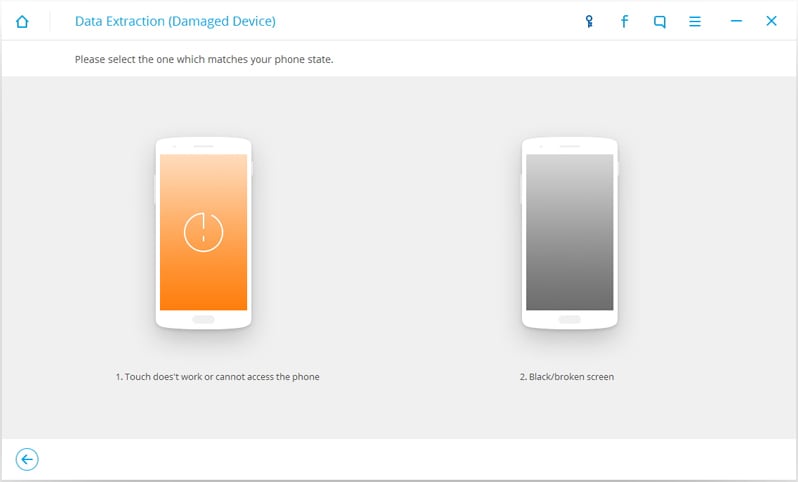
4. Maintenant, indiquez le nom et le modèle de votre téléphone. Si vous n'en êtes pas sûr, vous pouvez les trouver sur la boîte d'origine de votre téléphone.
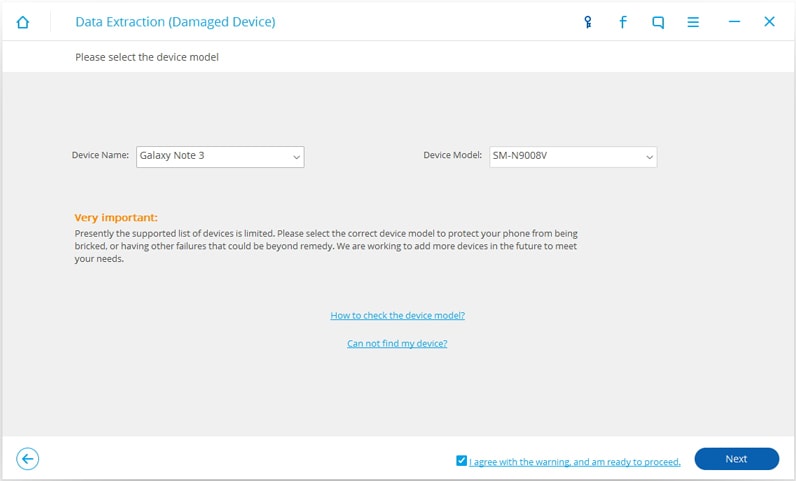
5. L'interface vous demandera de revérifier les informations fournies. Vous devez être prudent lorsque vous fournissez le nom et le modèle de l'appareil, car des informations incorrectes peuvent entraîner le blocage de votre téléphone. Pour continuer, vous devez taper manuellement le mot "confirmer".

6. Suivez les instructions à l'écran pour mettre votre téléphone en mode téléchargement afin de terminer la récupération des données de l'écran cassé du Samsung S5. Pour ce faire, éteignez d'abord votre appareil. Ensuite, appuyez en même temps sur les boutons Accueil, Alimentation et Volume bas et maintenez-les enfoncés. Lorsque votre téléphone vibre, lâchez les touches et appuyez sur le bouton Volume haut pour passer en mode téléchargement.
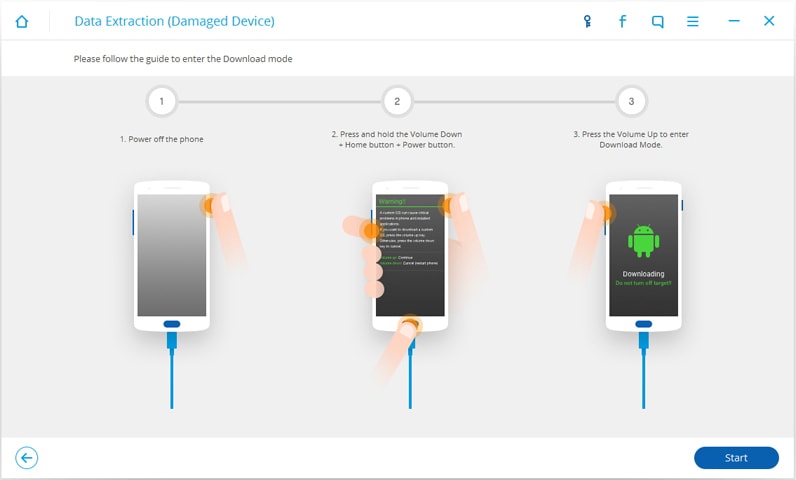
7. Dès que votre téléphone entre en mode téléchargement, Dr. Fone commence à analyser votre téléphone et à télécharger tous les paquets de récupération essentiels. Patientez pendant que l'application effectue toutes les étapes nécessaires à la récupération des données de l'écran brisé du Galaxy S5.

8. Après un certain temps, l'interface fournira un affichage séparé de tous les fichiers de données qui peuvent être récupérés. Il suffit de sélectionner les fichiers que vous souhaitez récupérer et de cliquer sur le bouton "Récupérer" afin d'effectuer la récupération des données Samsung Galaxy S6.

Super ! Vous pouvez maintenant récupérer les données de l'écran brisé du Galaxy S5 en utilisant Android Data Extraction.
Partie 2 : Récupérer les données de Samsung S5/S6/S4/S3/ avec écran cassé à partir de l'ordinateur
Comme vous le savez peut-être déjà, un écran cassé ne corrompt pas vos fichiers de données (comme les photos, les vidéos, les images, etc.). Par conséquent, si vous êtes en mesure de déverrouiller à distance l'écran de votre téléphone et de le connecter à votre PC, vous pouvez récupérer manuellement ces fichiers. Il se peut qu'il ne fournisse pas des résultats aussi étendus que Android Data Extraction, mais il s'agit d'une excellente option pour effectuer la récupération des données de l'écran cassé du Samsung S5.
Nous allons utiliser le service Find My Phone de Samsung pour déverrouiller votre appareil à distance. Avant de poursuivre, vous devez savoir que cette méthode ne fonctionnera que si vous avez déjà un compte Samsung sur votre appareil. Suivez simplement les étapes suivantes si vous souhaitez récupérer les données de votre téléphone Samsung tout en le connectant à votre système.
1. Commencez par vous connecter au service Find My Phone de Samsung ici. En utilisant les mêmes informations d'identification avec lesquelles votre téléphone est lié.

2. Ensuite, vous pourrez voir différents types d'actions que vous pouvez effectuer sur votre appareil. Parmi toutes les actions que vous pouvez effectuer, cliquez sur "Déverrouiller votre téléphone à distance" ou "Déverrouiller l'écran à distance". Pour confirmer, cliquez à nouveau sur le bouton "Déverrouiller".

3. En quelques secondes, cela va automatiquement déverrouiller l'écran de votre téléphone à distance. Maintenant, il suffit de connecter votre téléphone à votre système.
4. Après la connexion, vous pouvez voir un lecteur différent sur "Mon ordinateur" pour votre téléphone. Accédez simplement à la mémoire (ou à la carte SD) de votre téléphone et récupérez manuellement toutes les informations essentielles.

Voilà, c'est fait ! Après avoir effectué toutes ces étapes, vous serez en mesure d'effectuer la récupération des données de l'écran brisé du Galaxy S5 sans trop de problèmes. Bien que ce processus prenne plus de temps , vous pouvez le mettre en œuvre afin de récupérer seulement une partie sélective des informations de votre téléphone.
Maintenant que vous connaissez deux différentes méthodes pour effectuer la récupération des données de l'écran brisé du Samsung S5, vous pouvez toujours récupérer vos données même à partir d'un appareil Samsung endommagé. Vous pouvez opter pour une méthode manuelle (la deuxième option) ou choisir l'extraction de données Android si vous souhaitez gagner du temps et obtenir des résultats productifs. Choisissez l'alternative préférée et n'hésitez pas à nous contacter si vous rencontrez des difficultés pour récupérer les données de l'écran brisé du Galaxy S5.


















Blandine Moreau
Éditeur
Généralement noté4.5(105participants)